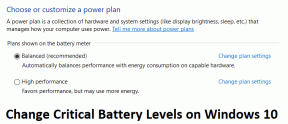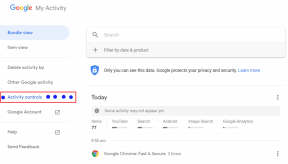Mi történik, ha visszaállítja a hálózati beállításokat Windows 10 rendszeren?
Vegyes Cikkek / / November 29, 2021
A Windows 10 gyakran számos hálózati kapcsolati problémával küzd. Míg egyesek a Wi-Fi-hez kapcsolódnak, mások az adapterek, a Bluetooth, VPN, és több. Az ilyen problémák hibaelhárítása során az egyik javasolt tipp a hálózati beállítások visszaállítása.

Biztos vagyok benne, hogy van néhány kérdésed ezzel kapcsolatban, például mit csinál a hálózat visszaállítása? Mi történik a fájlokkal? Tud csatlakozni az internethez? Függetlenül attól, hogy biztonságos-e az alaphelyzetbe állítás vagy sem, és hasonló kérdések. Ritkán elmondja valaki ennek részletes eredményét.
Tehát ebben a bejegyzésben amellett, hogy elmondjuk a hálózat visszaállításának módját, mélyen belemerülünk a visszaállítás utóhatásaiba. Lássunk neki.
Mi az a hálózati visszaállítás
Egyszerűen fogalmazva, a hálózat visszaállítása vagy a hálózati beállítások visszaállítása visszaállítja az összes hálózattal kapcsolatos szolgáltatást és beállítást az eredeti értékükre – gyári állapotra. Ide tartozik a Wi-Fi, a Bluetooth, a VPN, a hálózati adapterek és az Ethernet.

A Beállítások > Hálózat és internet részben minden visszaáll az alapértelmezett értékre. Az eredeti vagy alapértelmezett értékek az új PC-n vagy a gyári alaphelyzetbe állítás utáni értékekre vonatkoznak, ahol a beállítások nem érintik. Ha bármilyen hálózati beállítást személyre szabott a számítógépén, az összes ilyen egyéni beállítás visszaáll. Például, ha bekapcsolta volna a Repülőgép üzemmód, ez az alapértelmezett viselkedés miatt ki lesz kapcsolva.
Nézzük meg részletesen az egyes beállításokra gyakorolt hatásait.
Wi-Fi hálózatok
A hálózati beállítások visszaállításának legszembetűnőbb eredménye az, hogy nem tudja azonnal használni az internetet. Ez azért van, mert minden a tiéd mentett Wi-Fi hálózatok törölték volna. A jelenlegi hálózat használatához újra be kell írnia a jelszót. Tehát a hálózat visszaállítása előtt győződjön meg arról, hogy rendelkezik a Wi-Fi adataival.

A jelszavakon kívül a Wi-Fi hálózatok elveszítik a rajtuk végzett egyéni módosításokat is. Ezek közé tartozik a mért kapcsolat, a DNS megváltoztatása és még sok más.
Ezenkívül újra be kell állítania a hálózatok felderítési típusát. Alapértelmezés szerint nyilvánosként maradnak (fájlmegosztás nem elérhető). A fájl- és nyomtatómegosztással kapcsolatos beállítások is visszaállnak.
Ha a hálózat felfedezhetőségi módját privátra szeretné módosítani, nyissa meg a Windows beállításait (Windows billentyű + I). Ezután lépjen a Hálózat és internet > Wi-Fi menüpontra. A Wi-Fi oldalon kattintson az Ismert hálózati beállítások kezelése elemre. Ezután kattintson a hálózatra, és kattintson a Tulajdonságok mezőre. Válassza a Privát lehetőséget a Hálózati profil alatt.

Ethernet hálózatok
A hálózati beállítások visszaállítása az Ethernet és a telefonos kapcsolatokat is akadályozza. A Wi-Fi-hez hasonlóan újra be kell állítania őket a semmiből. Ügyeljen arra, hogy jegyezze fel a beállításait, ha nem ismeri.
Bluetooth kapcsolatok
Egy másik típusú kapcsolat, amelyet a hálózati visszaállítás végrehajtása érint Bluetooth kapcsolatok. A Wi-Fi- és Ethernet-kapcsolatokhoz hasonlóan a párosított Bluetooth-eszközökhöz kapcsolódó összes előzmény törlődik. Tehát újra párosítania kell az összes eszközt.
VPN kapcsolatok
A hálózati beállítások visszaállítása hatással van a VPN-beállításokra is. Ha VPN-kapcsolatot hozott volna létre, a számítógép elfelejtené minden részletét. Továbbá, ha használtad harmadik féltől származó VPN-kliensek vagy hasonló hálózati szoftvert, újra be kell állítania azokat.

Hálózati adapterek
A hálózati visszaállítás törli az összes telepített hálózati adaptert a számítógépen. Ez azonban nem jelenti azt, hogy manuálisan újra kell telepítenie őket. Az adaptereket a számítógép újraindítása után automatikusan újratelepíti. Ezenkívül az adapterek összes beállítása visszaáll az alapértelmezett vagy eredeti konfigurációra. Tehát, ha megváltoztatta, újra be kell állítania őket.
Mi történik a személyes adatokkal és fájlokkal
Nem kell aggódnia személyes adatai miatt, mivel azokat a hálózat visszaállítása nem érinti. Vagyis semmi sem történik a letöltött fájlokkal vagy a számítógépen meglévő adatokkal.
A hálózat alaphelyzetbe állítása
Íme a lépések a hálózat visszaállításához Windows 10 rendszeren.
1. lépés: Nyissa meg a Beállításokat a számítógépen a Start menüre kattintva, majd a Beállítások ikonra kattintva. Alternatív megoldásként használja a Windows billentyű + I billentyűparancsot a Beállítások megnyitásához.

2. lépés: Lépjen a Hálózat és internet elemre.

3. lépés: Válassza az Állapot lehetőséget a bal oldali sávról. Ezután görgessen le, és kattintson a Hálózat visszaállítása elemre.

4. lépés: Meg kell erősítenie a hálózati beállítások visszaállítására vonatkozó döntését. Kattintson a Visszaállítás most gombra a folyamat elindításához.

5. lépés: Ezt követően elindul, a Parancssor automatikusan megnyílik, és a számítógép elvégzi a szükséges változtatásokat. Megjelenik egy üzenet, amely arra kéri, hogy indítsa újra a számítógépet a folyamat befejezéséhez.
Az újraindítás után a fent említett változtatások lépnek életbe.
Vissza kell állítania a hálózati beállításokat
Mivel a hálózat alaphelyzetbe állítása eltávolítja az összes beállított kapcsolati beállítást, mindig ezt használja utolsó hibaelhárítási módszerként. Ez segít elkerülni a felesleges problémákat, amikor mindent újra beállít. Ennek ellenére a hálózati visszaállítás semmilyen módon nem káros a számítógépére. Mint korábban említettük, a fájlok érintetlenek maradnak.
A legjobb hibaelhárítási mód
A hálózati visszaállítás optimális hibaelhárítási módként használható az internettel kapcsolatos problémák esetén. Akkor használatos, ha az internet nem csatlakozik a Windows frissítése után. Most, hogy ismeri az eredményt, nyugodt lehet a végrehajtása során.
Következö: Az internet sebességének megjelenítése a tálcán segít a sebesség folyamatos nyomon követésében. Tudja meg, hogyan kell ezt megtenni Windows 10 rendszeren.